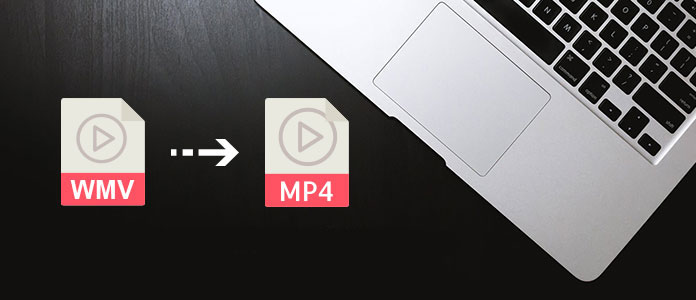
WMV(Windows Media Video)是微软推出的一种流媒体格式文件,它是根据ASF(AdvancedStreamFormat)格式的文件升级延伸而来的。在同等的视频质量下,WMV格式的文件可以边下载边播放,因此非常适合在网上播放和传输。
其实,微软的WMV还是很有影响力的。可是由于微软本身的局限性,令WMV文件的应用发展并不顺利。首先,是因为WMV是微软的产品,所以它与Windows系统的适配性较好。其次,同等大小的视频状态下,WMV格式的视频不如其他格式的视频画质清晰。所以其发展一直存在着一定的局限性。
另外,WMV格式的文件在在线观看时经常需要启用IE下载许可证及证书方可观看。而许多广告发布者也趁机将自己的广告窗口嵌入到下载证书当中,导致用户受到干扰且使用不便。所以,WMV格式的文件虽好,但也一直存在争议。
要想在Mac上将WMV格式文件转换成MP4格式的文件,就需要借助专门的视频格式转换器或者是视频编辑工具去实现。在此推荐大家使用一款专业的、适用于Mac设备的视频编辑软件——Renee Video Editor,该软件倍受欢迎的原因在于,它不仅能够实现视频格式间的轻松转换,还可以对视频的内容进行个性化的编辑操作。下面我们一起看下如何使用Renee Video Editor软件将WMV格式文件转换成MP4格式的文件。
Renee Video Editor是一款市场评价颇高的视频编辑软件,该软件不但能够实现多种视频格式之间的互相转换,比如WMV、AVI、MP4、M4A等等几乎所有常用的视频格式;还能对视频本身进行多样化的编辑操作,比如批量剪辑视频、裁剪视频、添加合并字幕、特色滤镜等等。使用起来非常的方便,不用重复下载多个不同功能的软件。
步骤1:下载并打开Renee Video Editor软件,点击“进阶剪辑器”。
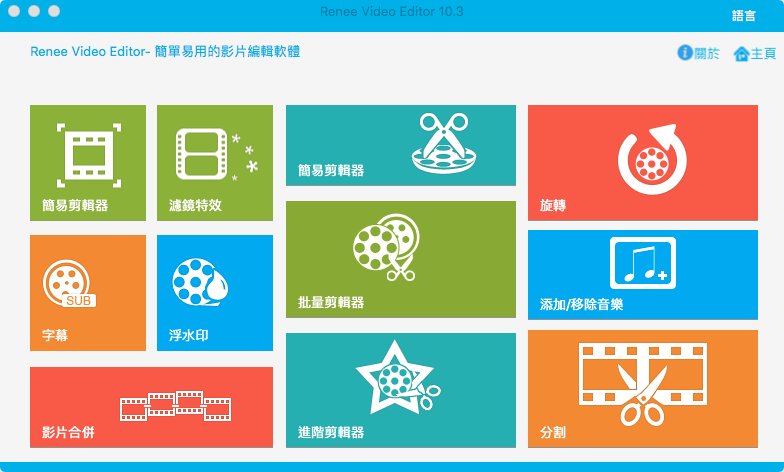
步骤2:点击头部“添加文件”按钮,将想要转换格式的WMV格式文件导入到该软件当中。
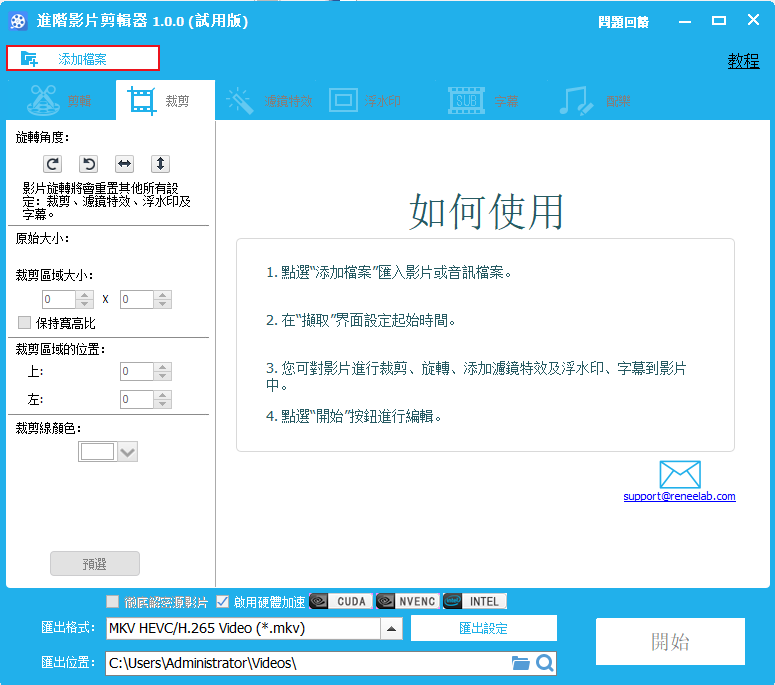
步骤3:在“输出格式”里选择需要输出的视频格式。您可以根据不同的终端需求进行不同的选择。
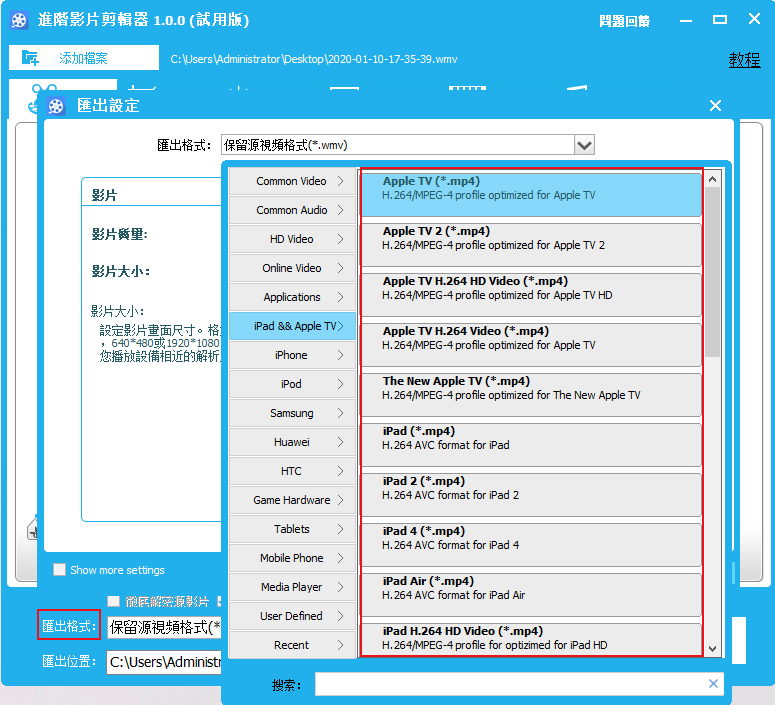
步骤4:选择完成点击“确定”,回到最初的编辑界面,点击“开始”后等待转换完成,随后您可以到预设的输出位置去查看转换后的文件。
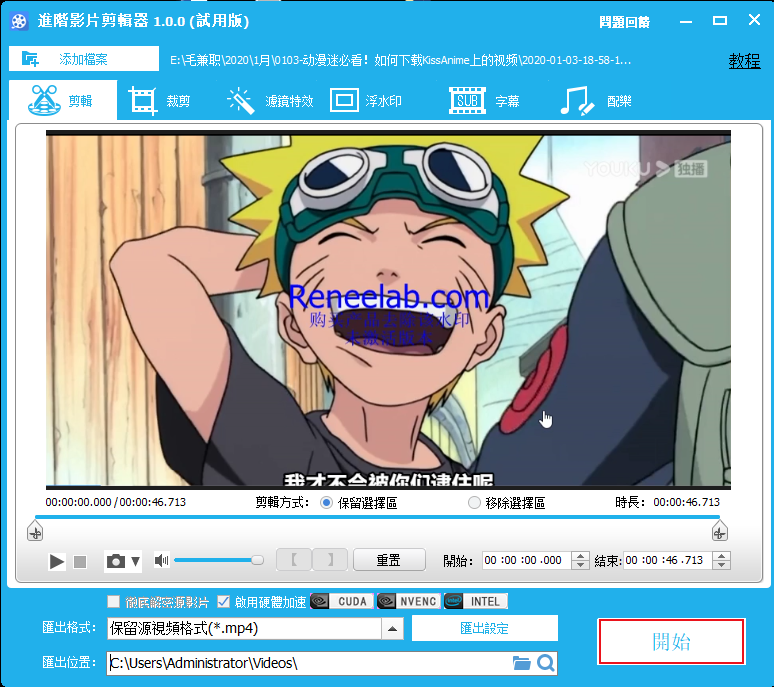
虽然WMV格式文件是Windows系统的适配格式文件,但如上文中提到,MP4格式文件相较于WMV格式的文件来说,MP4格式文件更加的受欢迎,所以就会涉及到将WMV格式文件转换成MP4格式文件的问题。另外,如果您使用的是Windows系统,不管您的视频格式是什么,一旦涉及到格式转换的问题都可以使用都叫兽™视频编辑,一款带有格式转换功能的视频编辑软件解决。
都叫兽™视频编辑是一款集合电脑屏幕录制、视频后期制作与转换的多功能一体化的视频录制编辑工具。它不仅满足用户对PC端屏幕、播放视频、声源等多媒体的录制需求,还为进一步编辑影片创造了更多的可能,你不但可以在录制过程中为录制视频增加专属水印;还可以在后期编辑时进一步完善优化视频内容,诸如添加各种类型的转场特效,随意切换丰富的滤镜,给独立的影像配备专属字幕等等。
在Windows系统中,不管您的视频格式是什么,都可以将其转换成任何格式的视频文件,下面我们将教会大家,如何将WMV格式文件转换成MP4格式文件,具体步骤如下:
步骤1:下载并打开都叫兽™视频编辑软件,选择进入“视频编辑工具”选项。
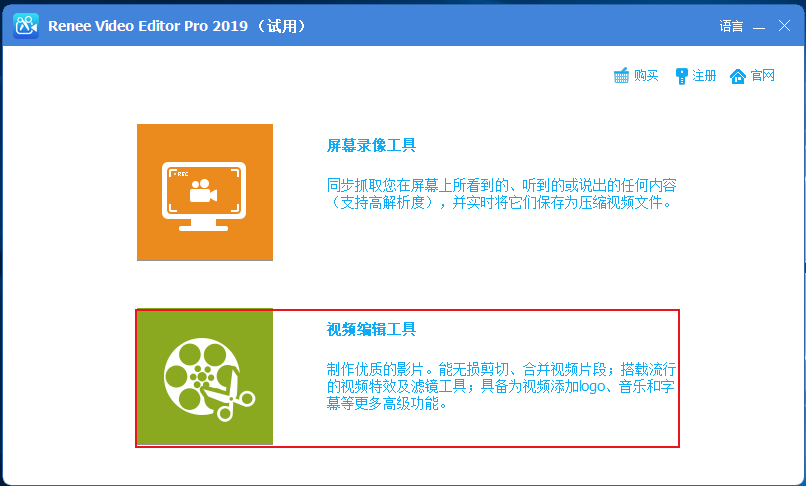
步骤2:点击页面左上角“添加文件”按钮,将“WMV格式”的视频导入到软件当中。
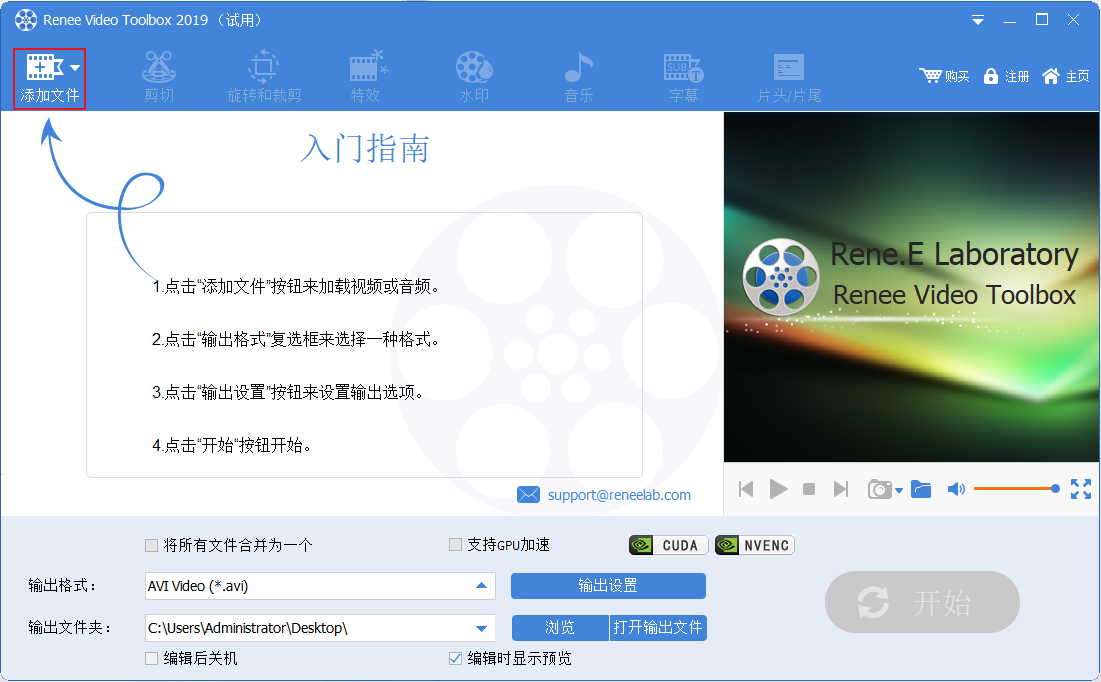
步骤3:在页面下方“输出设置”中选择MP4格式。选项中配置了很多不同终端的MP4格式,比如针对iPhone/iPad/Huawei等多种设备类型和型号的MP4格式,方便您的个性化选择。
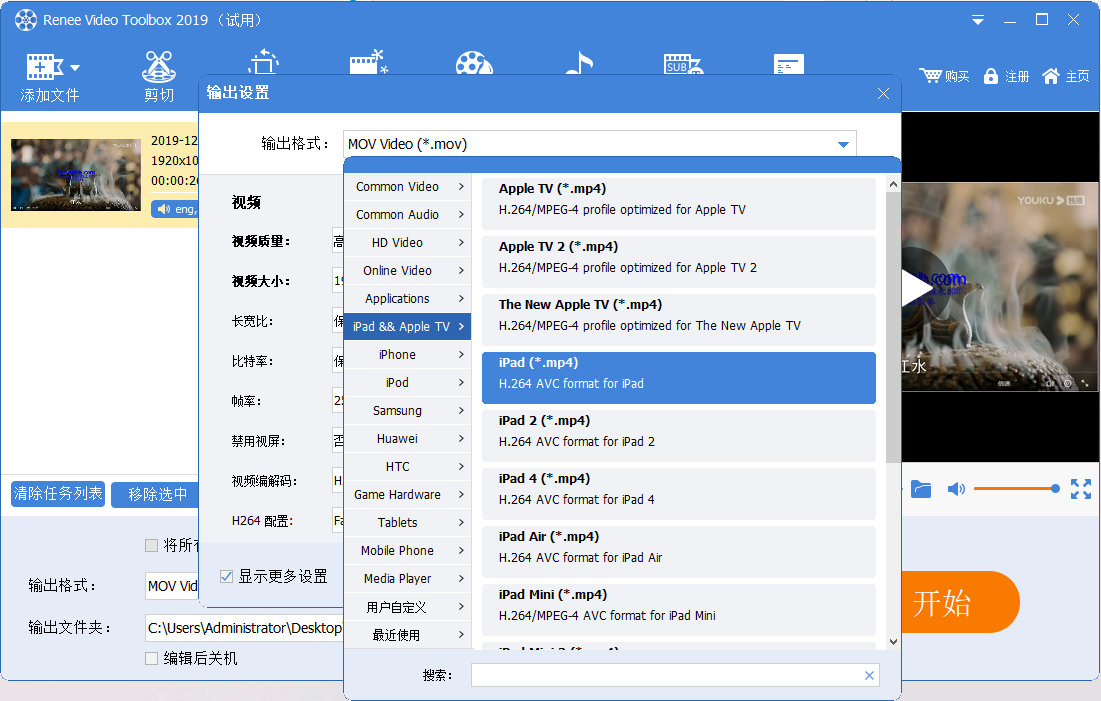
步骤4:设置完成后,点击“开始”按钮执行格式转换操作。转换完成后您可以到默认保存视频的路径中查看转换后的MP4格式视频。
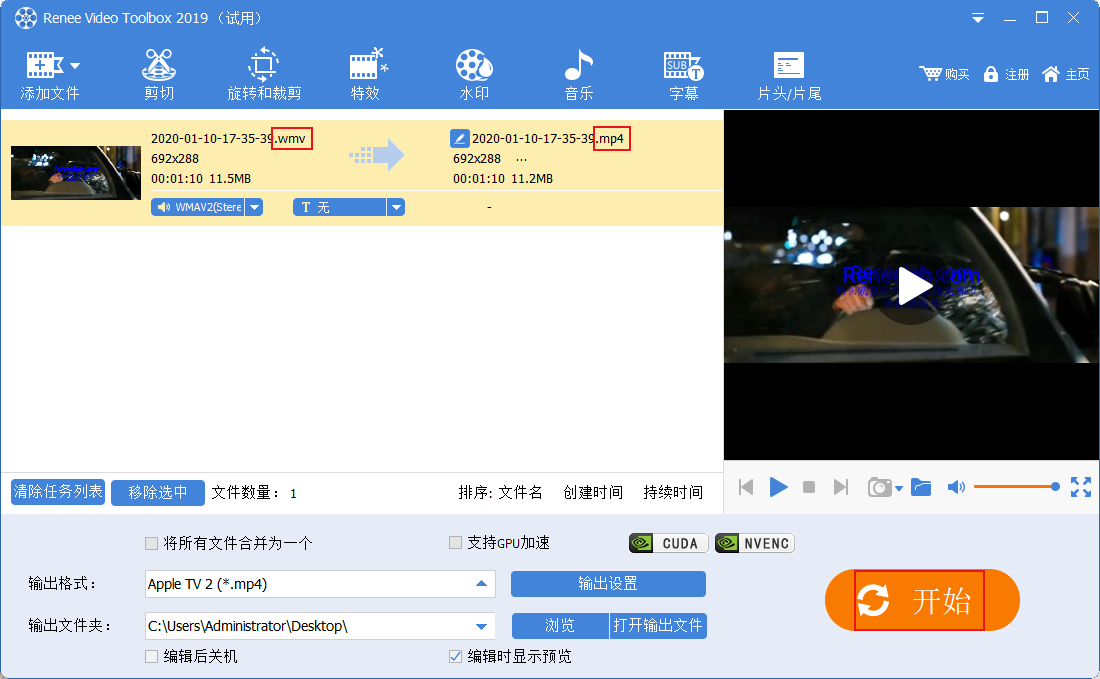





 粤公网安备 44070302000281号
粤公网安备 44070302000281号
